世界に新しいものの多く GNU / Linuxの 彼らは疑問に満ちており、懸念に対する迅速な答えを見つけることができません。時には、サポートフォーラムにアクセスするための接続すらなく、最終的にLinuxは非常に難しいという考えになってしまいます。
このような状況に陥っている人のほとんどは、私たち自身のシステムが私たちの最初の懸念に対する答えのかなりの部分を含んでいることに気づいていません。 システムには基本的にXNUMXつのドキュメントソースがあります GNU / Linuxの:/ usr / share / docにパッケージ化されたアプリケーションのマニュアルページ(manページ)、情報ページ(infoページ)およびマニュアル。
この記事では、これらの各ソースについて詳しく説明します。
マニュアルページ
マニュアルページまたは「manページ」は、LinuxおよびUnixのリファレンスドキュメントの古典的な形式です。 理想的には、コマンド、構成ファイル、またはライブラリルーチンのヘルプをマニュアルページで検索できます。
実際には、Linuxはフリーソフトウェアであり、一部のページは書かれていないか、その年齢を示していません。 ただし、manページは、ヘルプが必要なときに最初に確認する場所です。 マニュアルページにアクセスするには、次のように入力します man 調査するトピックが続きます。
ページングが開始されるので、を押します q 読み終えたら。 たとえば、コマンドに関する情報を検索するには ls、私は書くだろう:
$ 男 ls
マニュアルページの一部を知っていると、必要な情報にすばやくジャンプすると便利です。マニュアルページ(ボックス1)に次のセクションがあります。
表1:マニュアルページ
| NAME | コマンド名と説明 |
| SYNOPSIS | コマンドの使用方法 |
| DESCRIPTION | コマンドがどのように機能するかについての詳細な説明 |
| 例 | コマンドの使用方法に関する提案 |
| 関連項目 | 関連トピック(通常はmanページ) |
マニュアルページのセクション
マニュアルページを構成するファイルは、 / usr / share / man (または / usr / man 一部の古いシステム)。 そのディレクトリ内で、マニュアルページが次のセクションに編成されていることがわかります(ボックス2)。
表2:マニュアルページのセクション
| man1 | ユーザープログラム |
| man2 | システムコール |
| man3 | ライブラリ関数 |
| man4 | 特別なファイル |
| man5 | ファイル形式 |
| man6 | ゲーム |
| man7 | 雑録 |
複数のマニュアルページ
一部のトピックは複数のセクションに存在します。 これを示すために、コマンドを使用します whatis、このトピックで使用可能なすべてのマニュアルページが表示されます。
$ printfとは
printf(1)-データのフォーマットと印刷
printf(3)-フォーマットされた出力変換
この場合、 男printf セクション1(ユーザープログラム)のページにあります。 Cプログラムを作成する場合は、セクション3(ライブラリ関数)のページに関心があります。 コマンドラインで指定することにより、manページの特定のセクションを呼び出すことができます。 printf、 私たちは書くことができます:
$ 男 3 printf
正しいマニュアルページを見つける
特定のトピックに関するいくつかのマニュアルページを見つけるのが難しい場合があります。 その場合、あなたは使用することができます 男-k マニュアルページのNAMEセクションを検索します。 これは部分文字列検索であるため、次のようになります。 男 -k ls 多くの出力が得られます。より具体的な単語を使用した例を次に示します。
$ man -k whatis whatis(1)-マニュアルページの説明を出力します
すべての適切な
前の例では、さらにいくつかのポイントがありました。 まず、コマンド ところで とまったく同じです 男-k、(実際、私はあなたに秘密を与えます。あなたが走るとき 男-k 実際に実行 ところで 舞台裏)。
MANPATHコード行
次に、GNU / LinuxシステムにあるXNUMX番目のタイプのドキュメントに目を向けます。 デフォルトでは、manプログラムは/ usr / share / manでmanページを検索します。 / usr / local / man, / usr / X11R6 / man そしておそらく /オプト/マン。 検索パスにパスを追加することで、必要なものを見つけることができる場合があります。 その場合は、編集するだけです /etc/man.conf テキストエディタで、次のような行を追加します。
MANPATH / opt / man
これ以降、ディレクトリ内の任意のマニュアルページ /オプト/マン 見つかります。 もう一度実行する必要があることを忘れないでください 作るもの これらの新しいマニュアルページをデータベースに追加するには whatis.
GNU情報
マニュアルページの欠点のXNUMXつは、ハイパーテキストをサポートしていないため、あるページから別のページに簡単にジャンプできないことです。 GNUの友人はこの欠陥を認識しているので、別のドキュメント形式である「情報」ページを発明しました。
GNUプログラムの多くには、情報ページ形式の広範なドキュメントが付属しています。 コマンドで情報ページを読み始めることができます info:
このようにして、システムで利用可能なすべての情報ページのインデックスを取得します。 矢印キーで移動したり、Enterキーを使用して「リンク」(星印で示されている)をたどったり、を押して終了したりできます。 q。 キーはEmacsに基づいているので、そのエディターに精通していれば簡単にナビゲートできるはずです。
を使用した詳細については info、情報ページをお読みください。 上記のキーを使用してそれらに移動できるはずです。
$情報情報
/ usr / share / doc
Linuxシステム内で役立つ最後のソースがXNUMXつあります。 多くのプログラムには、テキスト、PDF、PostScript、HTMLなどの他の形式の追加ドキュメントが付属しています。
を見てみましょう / usr / share / doc (古いシステムでは/ usr / doc)。 ディレクトリの長いリストがあり、それぞれがシステム上のアプリケーションに付属しています。 このドキュメントを検索すると、チュートリアルや追加の技術ドキュメントなど、興味深いものが見つかることがよくあります。 簡単なチェックで、読むことができる大量の資料が明らかになります。
$ cd / usr / share / doc
$検索。 -タイプf | wc -l
他の記事では、Linux Documentation Project(LDP)、メーリングリスト、ニュースグループなどの外部のドキュメントソースを参照します。
出典:から取られた記事 ガットル そして、MaikelLlamaretHerediaによって書かれました。 リンク: https://blog.desdelinux.net, http://www.raybenjamin.com, http://forum.codecall.net, http://www.linfo.org, http://www.esdebian.org
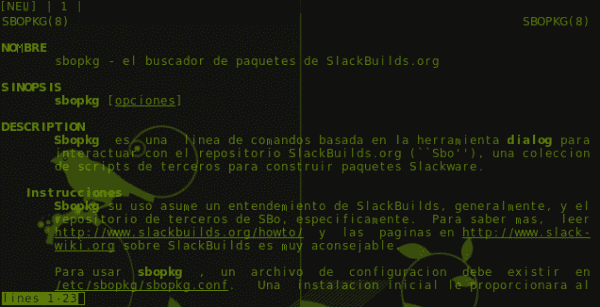
良い記事、非常に便利、そして不可欠です。 ありがとうございました。
質問がXNUMXつだけあります。マニュアルページ、またはスペイン語の情報ページを配置する方法はありますか?
すべてにご挨拶。
確かに、manpagesパッケージをインストールする必要があります
こんにちはELAV。
私はこの情報をあなたに伝えます。
私はダウンロードしています。GNU/ LINUX用のWPSOfficeまたはKingSoftBETAを信じています……つまり、この記事によると、GNU / LINUX用のKingSoftベータ版があり、ダウンロードしてテストすることができます。
GNU / LINUXのベータ版をダウンロードするためのリンクは次のとおりです
CHINO Officeは、DEB、RPM、およびTARパッケージに含まれています
このページからダウンロードできます。
http://community.wps.cn/download/
.....................................................................
情報のための他のリンク
http://mosayanvala.wordpress.com/tag/office-apps/
......................................................
http://community.wps.cn/download/
................................................................
http://marcosbox.blogspot.com.ar/2013/03/wps-office-for-linux-la-suite-da.html
とても親切なエラヴ。 😀ありがとうございます。
欠かすことのできないアイテムのブックマークに追加しました。 私はほとんどの情報に気づいていませんでした、そして今、それは私がチャクラで持っている質問を明確にするために必要なものであることがわかりました。 ありがとうElav
良い記事です! これらのタイプの出版物は、いつでも引っ張るのに非常に適しています。
ありがとう 🙂
壮観!!!
この記事は、「GNU + Linux / BSDの新機能」などのセクションの基本記事の一部である必要があります。
モノクロコンソール出力を好む古典的なユーザー(特にSlackwareスティックからのユーザー)がいますが、マニュアルページのさまざまなセクションを色で強調表示する方法があるため、「ほとんどの」ページャーを使用するのが特に実用的です。
http://i.imgur.com/trXGgUQ.png
ほとんどのもうXNUMXつの機能は、単純なバイナリファイルビューアとして使用できることです。
これをデフォルトのページャーとして使用するには(たとえば、多かれ少なかれ置き換える)、グローバル変数を設定できます。
エクスポートページャー= / usr / bin / most
システムの各ユーザー(r00tを含む)とグローバルなすべてのユーザーの両方。
「man」または「info」自体の中で単語を検索する方法を追加する必要があります。 「h」を押すと、その中にいるときにその助けを見つけることができます。
たとえば、「man」では、「/」を含む単語を検索してから、「n」または「N」を使用して、それぞれ前方または後方に検索できます。
«info»では、«s»で検索してから«}»で転送し、«{«で戻ります
優れたドキュメント、ありがとうございます。
興味深いことに、私はコマンド「man」を使用して乾かすだけで、ページやその他のオプションを選択するオプションを知りませんでした。 いつものように良い投稿と良い情報。